常见声卡卡拉OK设置图解教程
常见声卡卡拉OK设置图解教程
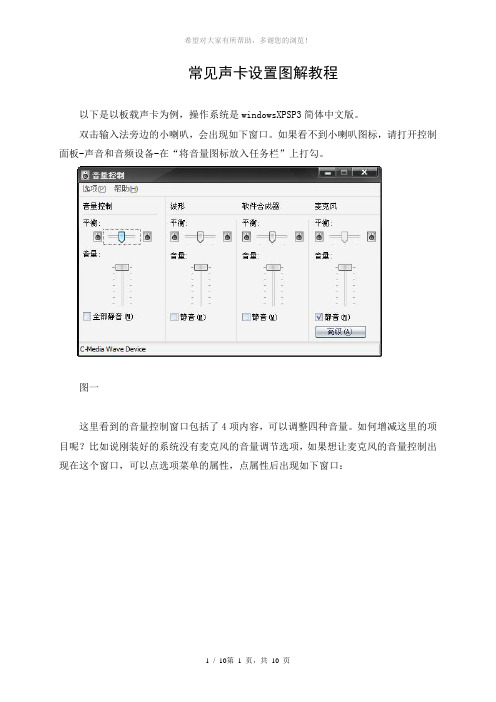
常见声卡设置图解教程以下是以板载声卡为例,操作系统是windowsXPSP3简体中文版。
双击输入法旁边的小喇叭,会出现如下窗口。
如果看不到小喇叭图标,请打开控制面板-声音和音频设备-在“将音量图标放入任务栏”上打勾。
图一这里看到的音量控制窗口包括了4项内容,可以调整四种音量。
如何增减这里的项目呢?比如说刚装好的系统没有麦克风的音量调节选项,如果想让麦克风的音量控制出现在这个窗口,可以点选项菜单的属性,点属性后出现如下窗口:图二选择“播放”,则音量控制的可选项会出现在下面的列表里,打勾的项目点确定后会出现在音量控制窗口,不打勾的项目在图一的音量控制窗口不会出现。
选择了麦克风后,点确定回到“音量控制”窗口,再点选项会发现多了一个“高级控制”选项,把它打上勾,麦克风下面会出现“高级”按钮:图三点开高级按钮,可以加强麦克风音量。
如果以前说话声音小,选上麦克风加强后声音立刻就变大了。
图四现在再次点图一中的选项菜单,选择属性,在属性窗口里点录音:图五选择“录音”,则录音控制的可选项会出现在下面的列表里,打勾的项目点确定后会出现在录音控制窗口,不打勾的项目在图一的录音控制窗口不会出现。
如果是HD声卡,“录音”是灰色的不能选择,请参照图二的说明。
这里stereomix的意义是立体声混音,有些声卡也可能是waveout,或中文的立体声混音等等,称呼不同,但意义是一样的。
在录制窗口里,立体声混音和麦克风是必选的,其它可以不选。
点确定后出现“录音控制”窗口:图六需要放歌或唱卡拉OK就选择立体声混音(Stereomix),在聊天说话拉家常的时候就选择麦克风。
如果您只是想知道如何设置,请参考下面的三幅图,按图设置就可以达到想要的效果:一、聊天时的声卡设置:图七二、只是放歌,别人听不到说话的声音时的声卡设置:图八三、唱卡拉OK时的声卡设置:图九现在说说设置的原理,适合所有HD声卡,AC97声卡。
先说几个定义:音量控制窗口各项目的含义:主音量:声卡总音量波形:音乐音量软件合成器:软效果器插件音量Front:前置音箱音量Rear:后置音箱音量Subwoofer:环绕音箱音量Center:中置音箱音量Side:旁置音箱音量(适用于7.1音箱)SPDIF:数字接口音量控制Frontgreenin:前面板绿色插孔输入Rearbluein:后面板蓝色插孔输入Frontpinkin:前面板粉色插孔输入Reargreyin:后面板灰色插孔输入Rearorangein:后面板橘红色插孔输入上面这一组项目的含义是麦克风插在哪个孔,就由哪个插孔的输入项控制麦克风音量,比如麦克风插在前面板粉色插孔,则Frontpinkin这一项就是麦克风,同理如果插在后面板兰色插孔,则Rearbluein就是麦克风。
声卡、方塘音控及麦克风增效器的设置技巧

声卡、方塘音控及麦克风增效器的设置技巧.txt老公如果你只能在活一天,我愿用我的生命来延续你的生命,你要快乐的生活在提出分手的时候请不要说还爱我。
声卡、方塘音控及麦克风增效器的设置技巧新浪UC以时尚、个性以及在语音、视频方面的出色表现愈来愈受到广大网民的喜爱和欢迎,已成为了国内网络聊天的著名品牌,成为了广大网民休闲娱乐、交友、学习、创业的平台。
在新浪UC诸多的功能服务中,网络卡拉OK是最爱受网民欢迎的项目之一。
很多朋友常常问如何才能在UC立体声语音聊天室里放伴奏的同时唱歌、说话、朗读?要在UC聊天室唱歌,必须做好两项前期准备工作:一是准备好您的伴奏音乐和安装可显示歌词的播放器。
常用的可显示歌词的播放器有千千静听(UC星光系列版本配置了千千静听)、MvBox卡拉OK 播放器、Winamp、K歌伴侣(用户也可以利用聊天室的放歌功能播放伴奏音乐唱歌)等,伴奏音乐下载网有WO99音乐网、中国原创伴奏翻唱网等。
二是调试好您的电脑声卡。
关于伴奏音乐和播放器的下载安装与使用请参看相关的文章,在这里只谈电脑声卡的设置问题。
有个比较方便设置声卡属性的软件叫“方塘音控”建议大家下载安装使用,或下载配置有“方塘音控”的UC星光系列版本使用。
下面结合电脑声卡设置的原理,介绍一下AC97声卡和HD 声卡的设置方法。
一、AC97声卡简介AC97不是具体的声卡型号,而是一种声卡标准。
AC97声卡主要由几个部分组成:音频处理主芯片、MIDI电路、CODEC数模转换芯片、功放输出芯片,其中前二者是主要的数字电路部分,功放输出部分则是纯模拟电路。
AC97最重要的三个规范是:1、使用独立的CODEC芯片将数字电路和模拟电路分离;2、固定48K的采样率,各频率信号必须经过数字转换处理;3、标准化的CODEC引脚定义。
符合这个规范的声卡就是AC97声卡。
制定AC97规范的主要目的有两个:1、实现数模电路分离,保证音频质量;2、使声卡电路标准化、提高其兼容性能。
常见声卡卡拉OK设置图解教程

常见声卡设置图解教程以下是以板载声卡为例,操作系统是w indow sXPSP3简体中文版。
双击输入法旁边的小喇叭,会出现如下窗口。
如果看不到小喇叭图标,请打开控制面板-声音和音频设备-在“将音量图标放入任务栏”上打勾。
图一这里看到的音量控制窗口包括了4项内容,可以调整四种音量。
如何增减这里的项目呢?比如说刚装好的系统没有麦克风的音量调节选项,如果想让麦克风的音量控制出现在这个窗口,可以点选项菜单的属性,点属性后出现如下窗口:图二选择“播放”,则音量控制的可选项会出现在下面的列表里,打勾的项目点确定后会出现在音量控制窗口,不打勾的项目在图一的音量控制窗口不会出现。
选择了麦克风后,点确定回到“音量控制”窗口,再点选项会发现多了一个“高级控制”选项,把它打上勾,麦克风下面会出现“高级”按钮:图三点开高级按钮,可以加强麦克风音量。
如果以前说话声音小,选上麦克风加强后声音立刻就变大了。
图四现在再次点图一中的选项菜单,选择属性,在属性窗口里点录音:图五选择“录音”,则录音控制的可选项会出现在下面的列表里,打勾的项目点确定后会出现在录音控制窗口,不打勾的项目在图一的录音控制窗口不会出现。
如果是HD声卡,“录音”是灰色的不能选择,请参照图二的说明。
这里ster eomix的意义是立体声混音,有些声卡也可能是wav eout,或中文的立体声混音等等,称呼不同,但意义是一样的。
在录制窗口里,立体声混音和麦克风是必选的,其它可以不选。
点确定后出现“录音控制”窗口:图六需要放歌或唱卡拉OK就选择立体声混音(Stereo mix),在聊天说话拉家常的时候就选择麦克风。
如果您只是想知道如何设置,请参考下面的三幅图,按图设置就可以达到想要的效果:一、聊天时的声卡设置:图七二、只是放歌,别人听不到说话的声音时的声卡设置:图八三、唱卡拉OK时的声卡设置:图九现在说说设置的原理,适合所有HD声卡,AC97声卡。
ALC888声卡的详细设置图解
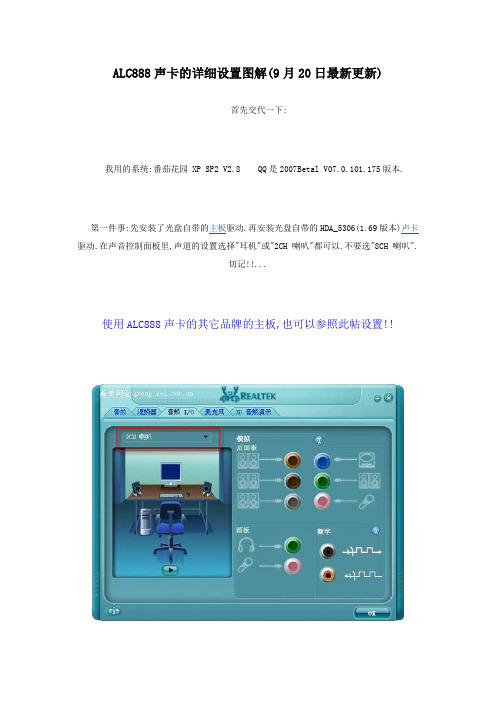
ALC888声卡的详细设置图解(9月20日最新更新)首先交代一下:我用的系统:番茄花园 XP SP2 V2.8 QQ是2007Betal V07.0.101.175版本.第一件事:先安装了光盘自带的主板驱动.再安装光盘自带的HDA_5306(1.69版本)声卡驱动.在声音控制面板里,声道的设置选择"耳机"或"2CH 喇叭"都可以.不要选"8CH 喇叭".切记!!...使用ALC888声卡的其它品牌的主板,也可以参照此帖设置!!图1第二件事:正确安装音频设备.后板的左下方红色插口是话筒,隔着绿色的是声音输出插口.图2连接正确的话,音频控制面板会有如下图的提示.点OK.图3声音输出(接耳机或音箱).图4话筒输入.第三:音频控制面板的设置如下图5.在"音效"选项里,注意红圈里的"卡拉OK"功能千万不要开启.另外"环境"选"无".均衡器不要打开.这一步很重要!图6则是打开了"卡拉OK"功能,大家请认真辨别!!图5"卡拉OK"关闭.图6:"卡拉OK"开启,人声消除.会造成放歌或对话时人声非常模糊和远弱.图7:在"混频器"选项.点左下红圈的"工具",出现右边的"混音器工具箱".把上面4项的勾全打上.注意下方红圈"启用多路录音"的不要打勾.图7下面的图8也是在"混频器"选项.左键点住左下方的"录制旋钮"往右调到最大(左下的红圈).这个就是话筒的音量调节了.然后点下右下方的"立体声混音",使那个小喇叭(右下的红圈)打个红X.这样就不会出现声音断断续续的问题图8如果你安装的是1.61版本驱动的话,就会如下面图9.请你严重注意:一定要点击红圈里的那个小点,让它处于"黄色"状态.否侧的话你的Mic会没声音的.图9(9-05更新)如下面的图10.右键点击右下角的喇叭,点击"打开音量控制",点击左上角的"选项"(红圈处).出现"属性对话框.把"显示下列音量控制"里的所有选项都打上勾(蓝圈部分).然后"确定". 就会变成图11.注意:请把所有可以动的滑块推到最高..因为里面有一个选项和Mic有关.关了的话也会导致Mic不响.另外部分网友反映插入多路声音输出时,发现部分输出没声音,也就是这个缘故.因为默认的话,部分接口的输出音量没有完全打开!再次提醒所有Mic不能正常使用的网友,严重关注图9、图11和图13.图10(9-05更新)图11在9-05的更新中,我说过要把所有的"静音"都取消,今天才发现如果这样的话,Mic就一直处于打开的状态了,即使你不使用语音软件.经过再次尝试,终于找到关键所在,如图12红圈,这两处静音应该打开.现予以纠正.请所有的网友严重关注!图12(9-07更新)把图13的四个"高级控制"打开,把"麦克风"加强选上.理论上应该可以加大Mic的声音.不过我试过没明显效果.但还是建打开吧!图13(9-07更新)第四:麦克风选项.如下图12,红圈部分不要点击,保持灰色就可以就可以了.什么也不要选.如果你点击了"回声消除",很抱歉,UT中使用反而会有严重的回声出现!!!图14第五:QQ的通话设置.先随便开个窗口.在QQ的视频控制面板点击"设置"图15如下图:点击"点击测试音频设备".注意右边的红圈里,"放大麦克风声音"的选项不要打勾.要不声音反而会变小.(本设置仅面对1.69版本驱动用户).图16不过如果你安装的是1.61版本驱动的话,就需要把"放大麦克风声音"打上勾(下图17).切记!图17对着你的话筒说"你太有才了".....看到和听到了吧?!!!图18"语音组件启动成功"看到了吗?祝你好运!!!近来很多网友反映前置音频无法正常使用.这个问题多半是因为你的机箱音频输出无法支持7.1声卡输出造成的!具体请参看下面的帖子:9月20日更新:QQ已经可以调节音量的滑块,见下面连接的截图:今天发现QQ中的话筒滑块可以调节了.我的是XP SP2系统,TF550SE主板(ALC888声卡,驱动版本:1.61).QQ版本:IPQQ0750c .看截图:HDA 1.61版本驱动下载连接:/download/170-68364-Realtek-ALC880-ALC882-ALC883-ALC885-ALC888/不过我的HDA1.61是从映泰官方下载的,有79.7M,现在的已经更新为1.69版本了.而驱动之家的这个只有24.84M.其中的具体差别我没去仔细分析过。
图说HD声卡在WinXP系统的设置

图说HD声卡在WinXP系统的设置图1音量控制小喇叭:在屏幕右下角,那个黑色的小喇叭就是,双击它就打开了音量控制,如图2所示。
那个紫红色的小喇叭,则是HD声卡的音频管理器,也就是控制面板里面的那个“Realtek高清晰音频配置”。
图2主音量-播放控制:双击图1那个黑色小喇叭,打开的就是本界面,这是选择设置过的情况。
有“Front”字眼的是电脑前面板插孔,“Rear”则是后面板插孔。
我们可以到“播放”属性里面,去选择这些必要的设备,如图3所示。
没使用的设备可以“静音”。
设备属性对应如下:Front Green In:前面板绿色插孔(默认为音箱、耳机)Front Pink In:前面板粉色插孔(默认为话筒、麦克风)Rear Green In:后面板绿色插孔(默认为音箱、耳机)Rear Pink In:后面板粉色插孔(默认为话筒、麦克风)图3播放属性-设备选择:在图2中依次点“选项”/“属性”,就出来本界面。
选择必要的音量控制以后,就是图2的界面情况。
“混音器”里面“Realtek HD audio output”对应的是“播放”属性,而“Realtek HD audio Input”对应的则是“录音”属性,如图4。
“output”指输出设备,“Input”则是指输入设备。
图4录音属性:选择必要的音量控制项目以后,就是图5的界面。
图5录音控制:这是已选择设置过的录音控制界面。
“录音”里面的“麦克风”、“立体声混音”等项目都是灰色不可调整的,而下面是“静音”,不是常规的“选择”,需要安装HD声卡补丁才能恢复正常状态。
本文前面有补丁下载的链接。
图6安装补丁以后的录音控制:已消除灰色不可调问题,下面的“静音”也已恢复为正常状态的“选择”。
图7安装补丁以后的录音属性:音量控制只有4项,少了图4中的“录音控制”总音量,但这无所谓,不影响麦克风与混音的使用。
图8声音和音频设备属性:经过前面的设置,HD声卡的音量控制设置其实已经完成,这里继续介绍的,只是设置途径不同而已。
MAYA44声卡网络K歌声卡调试方法详细【图文】-音平商城

MAYA44声卡网络K歌声卡调试方法由于各种声卡的性能不同以及使用的K歌软件不同,调节的方法也都大不相同,需要根据实际使用得声卡以及k歌软件进行正确的参数调节.以下例举在WINDOWS 7系统下,MAYA44声卡在“YY”或“呱呱K 歌伴侣”、“酷我K歌”等K歌软件中使用的调节方法,仅供参考,具体参数可根据个人情况进行调节。
1.打开WINDOWS 7版本的MAYA44声卡的驱动解压包,解压后开始进行安装;2.右击“我的电脑”,打开属性,点击设备管理器,如图1所示;1.点击“多媒体音频控制器”,并点击“更新驱动程序软件”,进入声卡驱动安装界面,如图2、3所示;1.点击“浏览计算机以查找驱动程序软件”,找到刚解压maya44声卡驱动的文件夹,点击下一步,如图4所示;1.一段时间后发现声卡管理器出现了“ESI Maya 44 Audio”,说明声卡驱动已经安装完毕,如图5所示;右击电脑屏幕右下角喇叭图标,选择“播放设备”,将“ESI MAYA44 Audio”,设置为默认设备,同样地选择该对话框的“录制”分类,将“ESI MAYA44 Audio”设置为默认设备,如图6、7所示:1.重启电脑,连接好声卡及麦克风、耳机等设备;2.双击屏幕右下角图标,进入Maya44声卡设置面板,按下图所示进行设置,如图8所示;1.接下来进行的是MAYA44声卡跳线设置。
点击MAYA44声卡界面的“DirectWire(R)”选项,如图9所示;出现DirectWIRE(R)-3.0跳线界面,按图10所示将INPUT的1、2端连接到WDM的IN端,WDM 的OUT连接到WDM的IN端,ASIO的OUT连接到WDM的IN端。
连接的方法为鼠标指向起始端,按住鼠标拖动到要连接的另一端,注意尽量从OUT端拖到IN端,以免破坏原来的设置;注意:图11所示为WINDOW XP系统下的跳线方法,WINDOWS 7与WINDOW XP的设置差别主要在此处,其它方面基本相同;910111.安装好Live Professor机架软件,点击桌面图标打开软件,点击“Options”选项,在弹出的下拉框中选择“ASIO setup”选项,将对话框中的“ASIO Driver”选项选择为“ASIO 2.0 - ESI MAYA44”,“Sample rate”选项默认为“44100”,如图11、12所示;1.加载混响插件:①点击“Options”选项,在弹出的下拉框中选择“Plugin manager”选项,如图13所示;②点击“Add directory”选项,选择混响插件所保存的路径文件夹,如图示笔者是存于D盘下的“TCNative+Reverb+Plus”文件夹里,选择该文件夹后,点击“select”按钮确定后关闭该对话框,如图14所示;③点击"Add unit”选项,选择混响插件“Native Reverb Plus”,出现混响插件“Native Reverb Plus”控制面板,选择“Audio routing”,如图15、16所示;④将“Inputs”及“Outputs”的01、02接口选项分别按照图示进行选择,到此混响插件加载成功,现在就可以根据自己的需要对右边的各项混响参数进行调节了,如图17所示;⑤效果保存:单击Project选项,在下拉菜单中选择“Save as…”,弹出“另存为”对话框。
主板声卡设置--解决耳麦无声

华硕主板声卡设置大全--完美解决耳麦耳机无声一,华硕主板的默认声卡设置——完美解决耳麦耳机无声 (1)二,麦克风AC97声卡设置 (3)三,常用高清HD声卡设置 (7)一,华硕主板的默认声卡设置——完美解决耳麦耳机无声如果你的主板是选购的华硕主板的话,那么只有这样设置好了,机箱前面板的麦克风,耳机才能没事了使用。
具体设置:开机按DEL键进入BIOS,如图之后用摆布键移动到Advanced选项,如图移动到Chellopset(芯片)选项:如图所示将Front panel Type 改为AC97就可以了,之后按键盘上的F10生存并退出。
:如果找不到"Realtek高清晰音频管理器",那么,之后进入桌面安装华硕主板自带的光碟驱动安装声卡驱动,用驱动人生或驱动精灵更新一下你的声卡吧......或者再去看看耳机,是不是已经搞定了,尽情享受你的前置声卡的魅力吧.的同样设置就可以了。
二,麦克风AC97声卡设置一、双击打开右下角任务栏的黄色小喇叭,(如果没有,可以打开控制面板里的“多电视台”之后选中“在任务栏预示音量控制”点确定后黄色小喇叭就会出现在电脑荧幕右下角任务栏上。
二、双击小喇叭后,大家可以瞥见一排设置的选项,请看一下是不是有下列的五个选项,如果是五个的话就进行第5步的设置,如果没有五个的话就进行下一步的设置(请一定得把麦克风上静音的勾去失。
3.点及“选项”里的“属性”。
4.把“属性”会话框里的“预示下列音量”底下的“V olume Wave SW-synth Cd-player Microphoto”五个选项上打上勾,如果本来还有多的勾请去失。
如果是中文版的就在“音量控制波形软件合成器CD播放麦克风”五个选项前打勾,多的项则去失。
有五项就够了。
设置完成点“确定”回到音量控制面版(第2步的图型)5、看看“音量控制面版的“麦克风”选项底下是不是有个“高级”字样,如果没有请点这儿“选项”下的“高级控制”那末在音量控制面版麦克风底下就出现了“高级”字样了。
卡拉OK前级的调试技巧之五
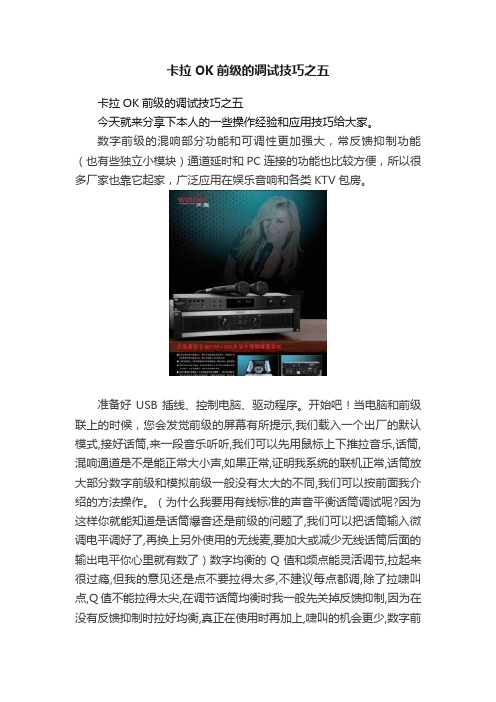
卡拉OK前级的调试技巧之五卡拉OK前级的调试技巧之五今天就来分享下本人的一些操作经验和应用技巧给大家。
数字前级的混响部分功能和可调性更加强大,常反馈抑制功能(也有些独立小模块)通道延时和PC连接的功能也比较方便,所以很多厂家也靠它起家,广泛应用在娱乐音响和各类KTV包房。
准备好USB插线、控制电脑、驱动程序。
开始吧!当电脑和前级联上的时候,您会发觉前级的屏幕有所提示,我们载入一个出厂的默认模式,接好话筒,来一段音乐听听,我们可以先用鼠标上下推拉音乐,话筒,混响通道是不是能正常大小声,如果正常,证明我系统的联机正常,话筒放大部分数字前级和模拟前级一般没有太大的不同,我们可以按前面我介绍的方法操作。
(为什么我要用有线标准的声音平衡话筒调试呢?因为这样你就能知道是话筒爆音还是前级的问题了,我们可以把话筒输入微调电平调好了,再换上另外使用的无线麦,要加大或减少无线话筒后面的输出电平你心里就有数了)数字均衡的Q值和频点能灵活调节,拉起来很过瘾,但我的意见还是点不要拉得太多,不建议每点都调,除了拉啸叫点,Q值不能拉得太尖,在调节话筒均衡时我一般先关掉反馈抑制,因为在没有反馈抑制时拉好均衡,真正在使用时再加上,啸叫的机会更少,数字前级很多带有简单的压限功能,噪声门,压缩比,起复时间等,噪声门可以用轻声‘思思思’调试感觉到细节不被滤掉,声音又干净就行了。
压缩比是调作人声大电平时的压缩比例,千万不要压得人声唱不开,动态都没有了,起复时间调节拐点的曲线快慢,尽力要让人声感觉自然。
有的还带人声相位变换,你可以试点一下,唱K时感觉人声一般靠前好些。
但在听觉上会感觉站在伴奏音乐前面,唱的人好唱,听的人难听,这点要因地制宜,灵活运用.在單純試聽的時候一般是以音樂為主,好的音樂的動態和平衡動聽的動聽的音色能增分不少,話筒部分先關掉的好處是音樂部分可以不受話筒低譟和反饋的影響輸齣的EQ調節的範圍也靈活些包房調音是以唱為主,話筒的人聲部分是最主要的.我一般的調試部是:話筒大小 - 話筒音色 - 話筒混響 - 話筒迴響 - 重複次數 - 混響電平 - 人聲通道派送 - 音樂輸入大小 - 音樂電平 - 音樂EQ - 音樂通道派送 - 超低比例 -全通道EQ平衡 - 相位延時 - 整體平衡再脩正(包括VOD的電平).我们接着聊聊比较常用的数字前级混响调试。
- 1、下载文档前请自行甄别文档内容的完整性,平台不提供额外的编辑、内容补充、找答案等附加服务。
- 2、"仅部分预览"的文档,不可在线预览部分如存在完整性等问题,可反馈申请退款(可完整预览的文档不适用该条件!)。
- 3、如文档侵犯您的权益,请联系客服反馈,我们会尽快为您处理(人工客服工作时间:9:00-18:30)。
常见声卡设置图解教程
以下是以板载声卡为例,操作系统是windowsXPSP3简体中文版。
双击输入法旁边的小喇叭,会出现如下窗口。
如果看不到小喇叭图标,请打开控制面板-声音和音频设备-在“将音量图标放入任务栏”上打勾。
图一
这里看到的音量控制窗口包括了4项内容,可以调整四种音量。
如何增减这里的项目呢?比如说刚装好的系统没有麦克风的音量调节选项,如果想让麦克风的音量控制出现在这个窗口,可以点选项菜单的属性,点属性后出现如下窗口:
图二
选择“播放”,则音量控制的可选项会出现在下面的列表里,打勾的项目点确定后会出现在音量控制窗口,不打勾的项目在图一的音量控制窗口不会出现。
选择了麦克风后,点确定回到“音量控制”窗口,再点选项会发现多了一个“高级控制”选项,把它打上勾,麦克风下面会出现“高级”按钮:
图三
点开高级按钮,可以加强麦克风音量。
如果以前说话声音小,选上麦克风加强后声音立刻就变大了。
图四
现在再次点图一中的选项菜单,选择属性,在属性窗口里点录音:
图五
选择“录音”,则录音控制的可选项会出现在下面的列表里,打勾的项目点确定后会出现在录音控制窗口,不打勾的项目在图一的录音控制窗口不会出现。
如果是HD声卡,“录音”是灰色的不能选择,请参照图二的说明。
这里stereomix的意义是立体声混音,有些声卡也可能是waveout,或中文的立体声混音等等,称呼不同,但意义是一样的。
在录制窗口里,立体声混音和麦克风是必选的,其它可以不选。
点确定后出现“录音控制”窗口:
图六
需要放歌或唱卡拉OK就选择立体声混音(Stereomix),在聊天说话拉家常的时候就选择麦克风。
如果您只是想知道如何设置,请参考下面的三幅图,按图设置就可以达到想要的效果:
一、聊天时的声卡设置:
图七
二、只是放歌,别人听不到说话的声音时的声卡设置:
图八
三、唱卡拉OK时的声卡设置:
图九
现在说说设置的原理,适合所有HD声卡,AC97声卡。
先说几个定义:音量控制窗口各项目的含义:
主音量:声卡总音量
波形:音乐音量
软件合成器:软效果器插件音量
Front:前置音箱音量
Rear:后置音箱音量
Subwoofer:环绕音箱音量
Center:中置音箱音量
Side:旁置音箱音量(适用于7.1音箱)
SPDIF:数字接口音量控制
Frontgreenin:前面板绿色插孔输入
Rearbluein:后面板蓝色插孔输入
Frontpinkin:前面板粉色插孔输入
Reargreyin:后面板灰色插孔输入
Rearorangein:后面板橘红色插孔输入
上面这一组项目的含义是麦克风插在哪个孔,就由哪个插孔的输入项控制麦克风音量,比如麦克风插在前面板粉色插孔,则Frontpinkin这一项就是麦克风,同理如果插在后面板兰色插孔,则Rearbluein就是麦克风。
有的声卡直接显示为麦克风。
录音控制中各项目的含义:
立体声混音:立体声混音(stereomix)的含义是所有声音的混合,是电脑里发出的声音的混合。
CD音量:直接从CD输出声音,一般很少使用,毕竟现在谁还听CD呢。
线路音量:从输入设备输出声音的选项,比如声卡接了数字式调音台,这个选项可以直接从调音台采集声音信号。
麦克风:采集麦克风声音并输出。
出去立体声混音外,其它的选项都是采集单个设备的声音并输出。
定义说完了,现在讲原理。
当录音控制窗口选择麦克风时,只有麦克风采集到的声音会被输出。
所以这时只能听到说话的声音,听不见放歌的声音。
当录音控制选择立体声混音时,所有电脑里的声音都进行混合,并被输出。
这样就能听到放歌的声音了。
但是,当选择了立体声混音后,哪些声音会被混合,各通道的声音加入到混合音的音量如何调整呢?这时候就是由音量控制界面来调整。
在音量控制界面里,选择了静音的设备将不会采集声音并混合。
不同的通道采集到的声音,由音量控制的各项目调节音量。
所以,这时候如果麦克风静音,就只能放歌听不到说话,而波形音量和麦克风音量的大小调整也就决定了在混合声音中二者音量的对比,比如说如果音乐声音大,就应该调低波形音量。
二者混合后的总音量输出则由立体声混音的音量来控制。
.。
